阿里媒体转码公共参数
在上一教程中,我对视频处理Xuggler进行了简短介绍 。 在这一部分中,我们将看到Xuggler和FFmpeg提供的一些更令人兴奋的功能,例如视频转码和媒体修改。 别忘了Xuggler是一个Java库,可用于实时解压缩,处理和压缩录制的视频或实时视频。
Xuggler提供了两种不同的编程API,可用于同一目的。 首先,我们有MediaTool API :
MediaTool是一个简单的应用程序编程接口(API),用于对Java中的视频进行解码,编码和修改。 MediaTool隐藏了许多容器,编解码器和其他细节的细节,因此您可以专注于媒体而不是工具。 也就是说,MediaTool仍然提供对底层Xuggler对象的访问,因此,如果需要,您可以进行精细的控制。
还有Xuggler Advanced API ,它使您可以深入研究视频操作的细节,但又增加了一层复杂性。
首先,我们将使用MediaTool API ,在随后的教程中,我们还将处理Advanced API。
让我们开始将媒体从一种格式转码为另一种格式。 代码转换是一种编码到另一种编码的直接数模转换。 通常在目标设备不支持该格式或存储容量有限(要求减小文件大小)或将不兼容或过时的数据转换为更好支持的格式或现代格式的情况下执行此操作。 转码通常是一个有损过程 ,其中“有损”压缩是一种数据编码方法,为了达到其目标,它会丢弃(丢失)一些数据,结果是,对数据进行解压缩会产生与原始数据不同的内容,尽管足够相似,以某种方式有用。
让我们看一些用于转码的高级代码,稍后我将详细解释。
package com.javacodegeeks.xuggler;
import com.xuggle.mediatool.IMediaReader;
import com.xuggle.mediatool.IMediaViewer;
import com.xuggle.mediatool.IMediaWriter;
import com.xuggle.mediatool.ToolFactory;
public class TranscodingExample {
private static final String inputFilename = "c:/myvideo.mp4";
private static final String outputFilename = "c:/myvideo.flv";
public static void main(String[] args) {
// create a media reader
IMediaReader mediaReader =
ToolFactory.makeReader(inputFilename);
// create a media writer
IMediaWriter mediaWriter =
ToolFactory.makeWriter(outputFilename, mediaReader);
// add a writer to the reader, to create the output file
mediaReader.addListener(mediaWriter);
// create a media viewer with stats enabled
IMediaViewer mediaViewer = ToolFactory.makeViewer(true);
// add a viewer to the reader, to see the decoded media
mediaReader.addListener(mediaViewer);
// read and decode packets from the source file and
// and dispatch decoded audio and video to the writer
while (mediaReader.readPacket() == null) ;
}
}只需几行代码,我们就可以将MPEG-4输入文件转换为FLV文件。 我们首先创建用于读取和解码媒体的IMediaReader 。 它打开一个媒体容器,从中读取数据包,解码数据,然后将有关数据的信息分发到任何已注册的IMediaListener对象。 这是IMediaWriter类起作用的地方。 它对媒体进行编码和解码,同时处理音频和视频流。 为了使事情变得更有趣,我们还将IMediaViewer附加到我们的阅读器上。 它用作调试工具,使我们可以在解码时观看视频。 此外,在此过程中,我们还会看到各种统计信息。 请注意,该类处于实验模式,这意味着它有一些可能会挂起的错误,因此请谨慎处理。
本质上,使用上面的代码,我们将两个侦听器IMediaWriter和IMediaViewer附加到IMediaReader对象,并在读取器读取和解码源文件中的数据包的同时处理回调。 这是在“ while”循环中执行的。 如果我们使用示例输入文件运行该应用程序,将显示类似于以下内容的屏幕:
该过程完成后(由于我们正在同时实时观看,因此该过程将与源视频文件一样长),将以FLV格式创建一个新的输出文件。
让我们从命令行使用Ffmpeg来比较输入和输出文件:
ffmpeg.exe -ic:/myvideo.mp4
似乎流1编解码器的帧速率与容器的帧速率不同:59.92(14981/250)-> 29.96(14981/500)
从'c:/myvideo.mp4'输入#0,mov,mp4,m4a,3gp,3g2,mj2:
元数据:
major_brand:mp42
minor_version:0
兼容品牌:isomavc1mp42
持续时间:00:04:20.96,开始:0.000000,比特率:582 kb / s
流#0.0(und):音频:aac,44100 Hz,立体声,s16、115 kb / s
流#0.1(und):视频:h264,yuv420p,480×270 [PAR 1:1 DAR 16:9],464 kb / s,29.96 fps,29.96 tbr,29962 tbn,59.92 tbc
在原始视频文件中,容器为MPEG-4 ,有两个流:使用44100Hz AAC的音频流和使用H.264的视频流。
ffmpeg.exe -ic:/myvideo.flv
似乎流0编解码器的帧速率与容器的帧速率不同:1000.00(1000/1)-> 29.97(30000/1001)
从'c:/myvideo.flv'输入#0 flv:
元数据:
持续时间:261
宽度:480
高度:270
videodatarate:62
帧率:30
videocodecid:2
音频数据率:62
音频采样率:44100
音频样本大小:16
立体声:真
音频编解码器:2
文件大小:43117478
持续时间:00:04:20.98,开始:0.000000,比特率:128 kb / s
流#0.0:视频:flv,yuv420p,480×270、64 kb / s,29.97 tbr,1k tbn,1k tbc
流#0.1:音频:mp3,44100 Hz,2声道,s16,64 kb / s
转码后,生成的Flash视频文件使用FLV视频流和MP3音频流。
现在,我们准备使用Xuggler修改媒体文件。 但是在编写代码之前,我们需要了解MediaTool的工作原理 :
MediaTool使用事件侦听器范例。 写入器会自动作为“侦听器”添加到读取器,并接收所有解码的媒体。 IMediaViewer和IMediaWriter接口(查看器和编写器实际上是什么)实现IMediaListener接口,并且可以作为侦听器添加到IMediaReader。
我们通过前面的示例确认了这一点。 事实是,为了对输入文件进行各种修改 ,我们必须设置“媒体管道”。 我们创建IMediaTool的自定义实现,然后以链式方式在每个工具上设置侦听器,以便它们将数据从一个传递到另一个。
假设我们希望在视频中添加静态图像,同时希望减少音频量。 在这种情况下,我们将创建两个自定义IMediaTool对象:
- StaticImageMediaTool:拍摄视频图片并在屏幕上的特定位置标记静态图像文件。
- VolumeAdjustMediaTool:按恒定因子调整音量。
另外,我们创建一个IMediaWriter对象,该对象将用于创建输出文件。 通过所有这些,我们创建了一条链,如下所示:
读取器-> addStaticImage-> reduceVolume->写入器
让我们看看实现以上所有功能的代码:
package com.javacodegeeks.xuggler;
import java.awt.Color;
import java.awt.Graphics2D;
import java.awt.geom.Rectangle2D;
import java.awt.image.BufferedImage;
import java.io.File;
import java.io.IOException;
import java.nio.ShortBuffer;
import javax.imageio.ImageIO;
import com.xuggle.mediatool.IMediaReader;
import com.xuggle.mediatool.IMediaTool;
import com.xuggle.mediatool.IMediaWriter;
import com.xuggle.mediatool.MediaToolAdapter;
import com.xuggle.mediatool.ToolFactory;
import com.xuggle.mediatool.event.IAudioSamplesEvent;
import com.xuggle.mediatool.event.IVideoPictureEvent;
public class ModifyMediaExample {
private static final String inputFilename = "c:/myvideo.mp4";
private static final String outputFilename = "c:/myvideo.flv";
private static final String imageFilename = "c:/jcg_logo_small.png";
public static void main(String[] args) {
// create a media reader
IMediaReader mediaReader = ToolFactory.makeReader(inputFilename);
// configure it to generate BufferImages
mediaReader.setBufferedImageTypeToGenerate(BufferedImage.TYPE_3BYTE_BGR);
IMediaWriter mediaWriter =
ToolFactory.makeWriter(outputFilename, mediaReader);
IMediaTool imageMediaTool = new StaticImageMediaTool(imageFilename);
IMediaTool audioVolumeMediaTool = new VolumeAdjustMediaTool(0.1);
// create a tool chain:
// reader -> addStaticImage -> reduceVolume -> writer
mediaReader.addListener(imageMediaTool);
imageMediaTool.addListener(audioVolumeMediaTool);
audioVolumeMediaTool.addListener(mediaWriter);
while (mediaReader.readPacket() == null) ;
}
private static class StaticImageMediaTool extends MediaToolAdapter {
private BufferedImage logoImage;
public StaticImageMediaTool(String imageFile) {
try {
logoImage = ImageIO.read(new File(imageFile));
}
catch (IOException e) {
e.printStackTrace();
throw new RuntimeException("Could not open file");
}
}
@Override
public void onVideoPicture(IVideoPictureEvent event) {
BufferedImage image = event.getImage();
// get the graphics for the image
Graphics2D g = image.createGraphics();
Rectangle2D bounds = new
Rectangle2D.Float(0, 0, logoImage.getWidth(), logoImage.getHeight());
// compute the amount to inset the time stamp and
// translate the image to that position
double inset = bounds.getHeight();
g.translate(inset, event.getImage().getHeight() - inset);
g.setColor(Color.WHITE);
g.fill(bounds);
g.setColor(Color.BLACK);
g.drawImage(logoImage, 0, 0, null);
// call parent which will pass the video onto next tool in chain
super.onVideoPicture(event);
}
}
private static class VolumeAdjustMediaTool extends MediaToolAdapter {
// the amount to adjust the volume by
private double mVolume;
public VolumeAdjustMediaTool(double volume) {
mVolume = volume;
}
@Override
public void onAudioSamples(IAudioSamplesEvent event) {
// get the raw audio bytes and adjust it's value
ShortBuffer buffer =
event.getAudioSamples().getByteBuffer().asShortBuffer();
for (int i = 0; i < buffer.limit(); ++i) {
buffer.put(i, (short) (buffer.get(i) * mVolume));
}
// call parent which will pass the audio onto next tool in chain
super.onAudioSamples(event);
}
}
}与往常一样,我们首先创建一个IMediaReader并在调用IMediaListener.onVideoPicture时使用setBufferedImageTypeToGenerate方法生成BufferedImage图像。 为了将我们的自定义图像覆盖在实际的视频图片上,这是必要的。 然后,我们创建IMediaWriter和媒体工具对象,并如上所述配置工具链。 让我们仔细看看自定义媒体工具。
首先,我们有StaticImageMediaTool类。 它扩展了MediaToolAdapter并覆盖了onVideoPicture方法,因为我们希望以此来操纵视频流。 在构造函数中,我们已经使用ImageIO.read方法加载了一个图像文件。 JavaCodeGeeks徽标用于此目的(实际上是其缩小版本)。 然后,在已实现的onVideoPicture方法中,我们通过调用IVideoPictureEvent.getImage获得基础的BufferedImage并创建Graphics2D对象。 然后,我们使用Graphics.drawImage方法覆盖静态图像。 最后,我们调用父onVideoPicture方法,该方法会将视频传递到链中的下一个工具。
然后,我们有了VolumeAdjustMediaTool。 它还扩展了MediaToolAdapter ,但覆盖了onAudioSamples方法,该方法在对音频样本进行解码或编码后调用。 在那里,我们通过调用IAudioSamplesEvent.getAudioSamples来获取原始音频字节,并使用相应的ShortBuffer类调整其值。 再次,在自定义处理之后,我们调用父onAudioSamples方法,该方法会将音频传递到链中的下一个工具。 如果现在运行此应用程序,我们将在原始视频的顶部看到添加的图像,并且音频音量将大大降低。
 而已。 Xuggler支持的转码和媒体处理。 与往常一样,您可以下载为本教程创建的Eclipse项目 。 请继续关注JavaCodeGeeks上的更多Xuggler教程! 别忘了分享!
而已。 Xuggler支持的转码和媒体处理。 与往常一样,您可以下载为本教程创建的Eclipse项目 。 请继续关注JavaCodeGeeks上的更多Xuggler教程! 别忘了分享!
相关文章:
翻译自: https://www.javacodegeeks.com/2011/02/xuggler-tutorial-transcoding-media.html
阿里媒体转码公共参数







 本文介绍了如何使用Xuggler进行视频转码和媒体修改,包括使用MediaTool API进行简单的转码操作,并展示了如何创建自定义的MediaTool实现,如添加静态图像和调整音频音量。Xuggler作为Java库,提供了MediaTool和Advanced API来处理视频,转码通常是一个有损过程。
本文介绍了如何使用Xuggler进行视频转码和媒体修改,包括使用MediaTool API进行简单的转码操作,并展示了如何创建自定义的MediaTool实现,如添加静态图像和调整音频音量。Xuggler作为Java库,提供了MediaTool和Advanced API来处理视频,转码通常是一个有损过程。
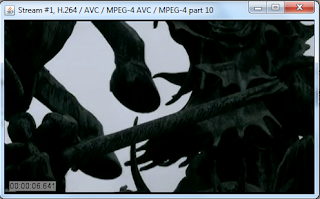
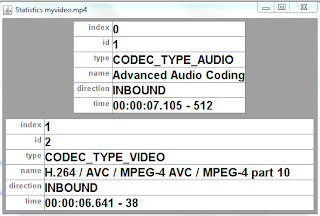














 1227
1227

 被折叠的 条评论
为什么被折叠?
被折叠的 条评论
为什么被折叠?








